VS中web安装包的制作过程要点.docx
《VS中web安装包的制作过程要点.docx》由会员分享,可在线阅读,更多相关《VS中web安装包的制作过程要点.docx(14页珍藏版)》请在冰点文库上搜索。
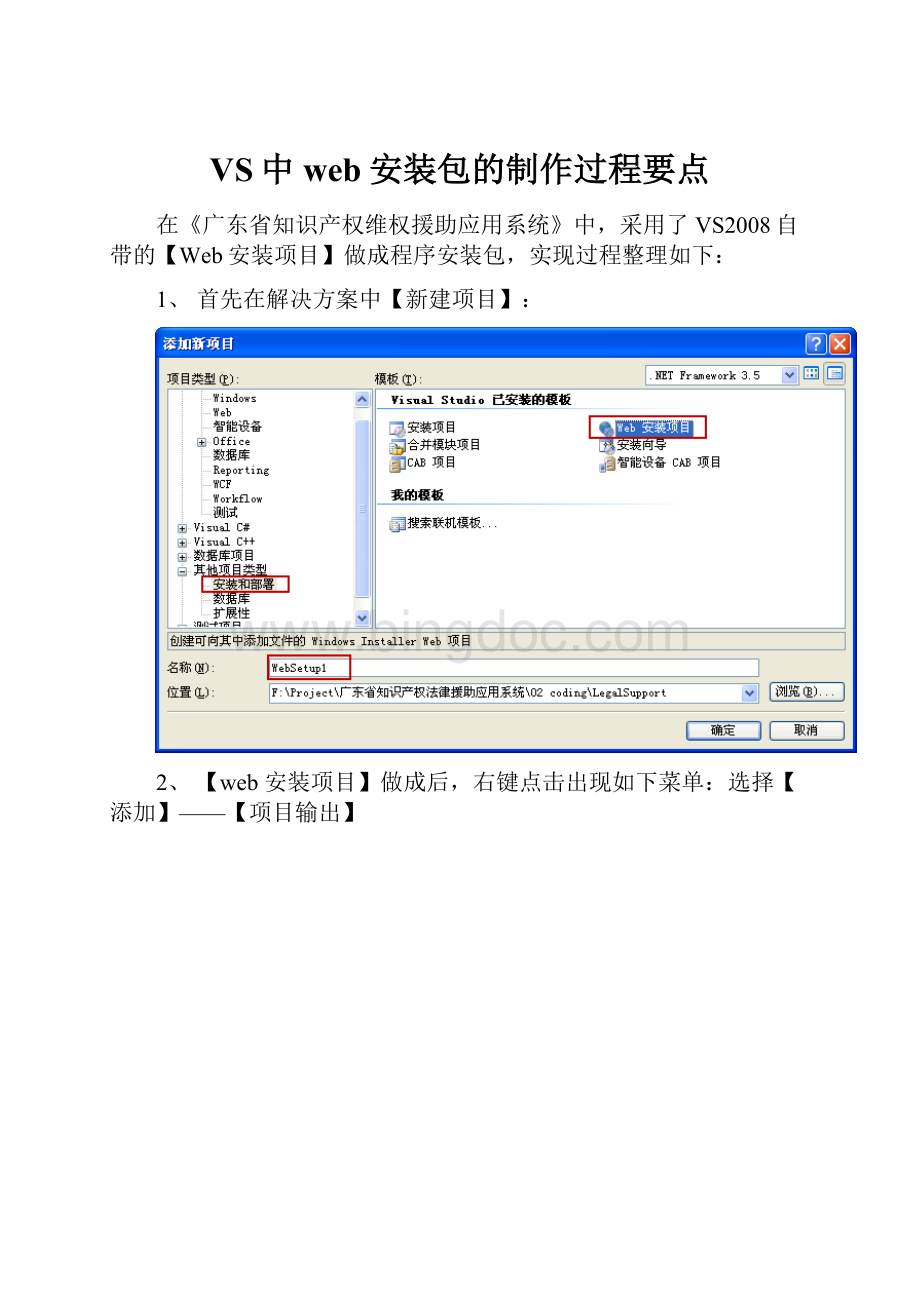
VS中web安装包的制作过程要点
在《广东省知识产权维权援助应用系统》中,采用了VS2008自带的【Web安装项目】做成程序安装包,实现过程整理如下:
1、首先在解决方案中【新建项目】:
2、【web安装项目】做成后,右键点击出现如下菜单:
选择【添加】——【项目输出】
3、【项目输出】内容的选择:
首先在【项目】中选中解决方案中的网站。
然后多选中输出内容:
【主输出】【本地化资源】【内容文件】【文档文件】【XML序列化程序集】,然后点击确定。
确定后显示如下:
这样,网站中所用到的文件会自动打入安装包中,省去了因为添加文件、项目而需要手动修改安装包制作文件的麻烦。
4、下面在安装程序中指定数据库的信息,首先打开【视图】——【用户界面】
5、用户界面内容如下:
6、右键点击【安装】——【启动】
7、选择对话框类型:
8、查看【文本框(A)】的属性,修改相应提示信息,
9、设置完成后,在当前解决方案中添加新建类库项目(dbinstaller),在项目中添加安装程序类。
10、如何将安装过程中录入的这些属性进行读取呢?
下面添加【自定义操作】
11、设定自定义操作属性。
这样设定后就可以把安装画面中的录入内容读取到DbInstaller安装程序类中进行操作了。
(TARGETDIR设定时需要特殊注意,格式与其他不一样。
)
12、在安装程序类中读取画面数据:
this.Context.Parameters["server"],this.Context.Parameters["user"],this.Context.Parameters["pwd"]
13、在安装程序类中实现如下方法
publicoverridevoidInstall(IDictionarystatesaver)
根据传入的参数,自己写程序实现数据库脚本的执行,数据库配置信息在配置文件中的改写,注册表的改写,文件夹权限的设定,等等,这些操作都可以用C#编程实现了!
14、编译通过后,【生成】安装包,安装一下看看吧!
15、好了,现在可以正常安装了,不过每次都要手动获取源代码,手动编译,手动将安装包拷贝到给测试的文件夹下。
还要手动区分各次打的安装包,太麻烦了。
下面采用FinalBuilder定义一个自动构建。
16、FinalBuilder安装路径:
\\192.168.0.5\Software\Tools\FinalBuilder
17、安装好的FinalBuilder显示如下(详细使用单独描述)
18、好了,可以一键进行编译了。
等等,上面的安装包还存在一个问题:
不能指定安装路径,通过使用Orca.exe工具进行安装路径选择框的添加。
Orca.exe提供了一个用户图形界面使你可以直接编辑Windows安装的表集合。
它是MicrosoftPlatformSDKforWindows2003ServerR2中的一部分。
首先,你需要安装SDK,然后通过运行SDK安装目录中的/Bin文件夹安装Orca.msi。
(\\192.168.0.5\Software\Microsoft\sdk\2003R2SDK)(详细使用单独描述)
19、修改完成后,将MSI文件另存一下,看一看效果:
安装目录已经出来了!